Aplikace Neo Studio je skvělým začátkem, pokud se s chytrým perem seznamujete. V levém horním rohu najdete tlačítko, pomocí kterého pero připojíte. Můžete si tam také ověřit stav baterie i zbývající kapacitu vnitřní paměti pera, přednastavit barvu a tloušťku tahu pera.
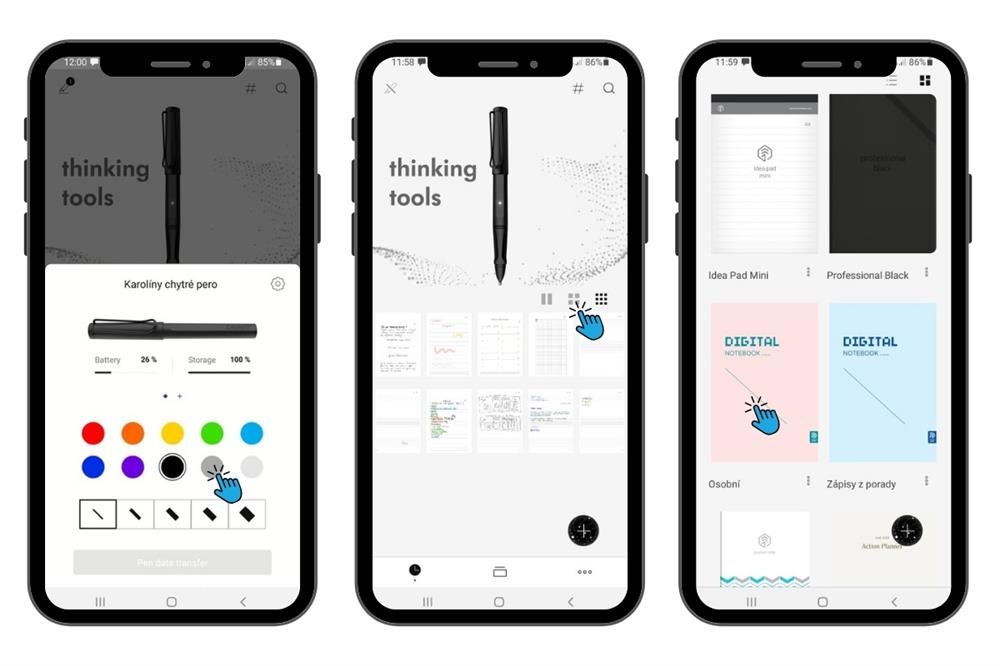
Jamile začnete po připojení k aplikaci psát perem do některého ze zápisníků z naší nabídky nebo na papír s natištěnou Ncode strukturou, začne se vám do vašeho chytrého zařízení zrcadlit vše, co napíšete nebo nakreslíte.
Pero pozná, na jakou píše stranu. Veškeré popsané stránky organizuje hned dvěma způsoby – podle data a času posledního záznamu a podle zápisníku, sešitu či bloku. Každý zápisník si můžete v aplikaci snadno přejmenovat dle potřeby, změnit jeho úvodní stránku či ho celý sdílet ve formátu PDF, PNG nebo SVG.
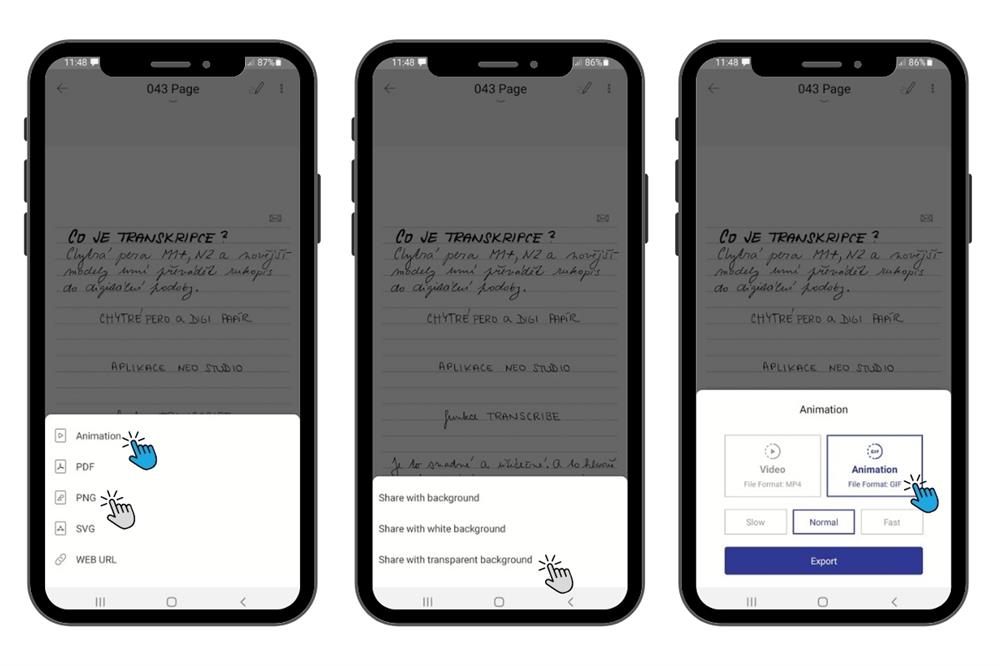
Na každé jednotlivé stránce můžete po kliknutí na ikonu pera v pravém horním rohu váš rukopis či kresbu doladit k dokonalosti. Pomocí gumy lze umazat nepovedené tahy, tužkou lze cokoliv dopsat či dokreslit. Nechybí ani funkce zvýrazňovače v několika barvách a šířkách. Pomocí lasa snadno označíte části textu, které chcete přebarvit či ztučnit. Díky zoomu tohle vše dokážete provádět s maximální přesností. Na již upravenou stránku lze samozřejmě možnosti i nadále dopisovat či dokreslovat cokoliv pomocí pera a papíru. Kreativitě se meze nekladou.
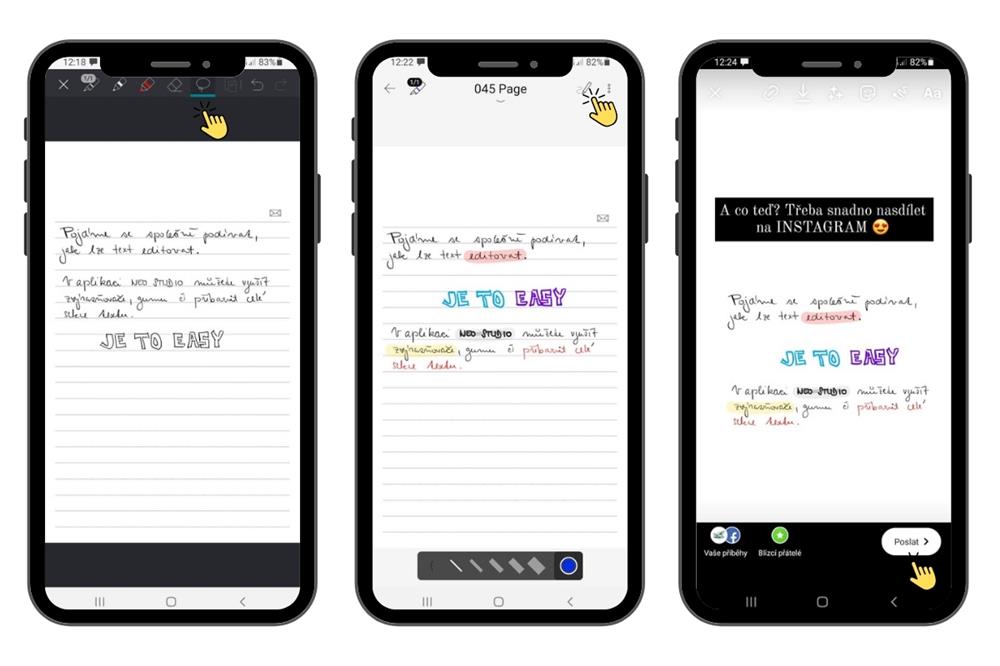
Další funkce najdete po kliknutí na tři tečky v pravém horním rohu aplikace. Kromě pokročilých úprav si v tomto menu můžete vybrat, v jakém formátu stránku nasdílíte. Kromě běžných formátů jako je PDF, PNG, SVG nebo sdílení pomocí URL můžete využít také kreativní a zábavné exportování nazvané Media Share do formátu MP4 nebo GIF – skvělé pro využití na sociálních sítích.
V případě, že se rozhodnete pro sdílení ve formátu PDF či PNG, můžete si samozřejmě vybrat pozadí - průhledné, bílé či shodné s listem papíru.
Ještě donedávna tomu bylo tak, že poznámky a kresby bylo možné nalézt a editovat v aplikaci Neo Studio pouze v tom zařízení, ke kterému bylo pero během psaní připojeno nebo do kterého byla po připojení data nahrána. Tomu je však konec!
Nyní funguje cloudové úložiště, díky kterému můžete mít po zapnutí synchronizace všechny poznámky i kresby ve všech zařízeních*, která používáte. Stačí spustit aplikaci a přihlásit se pod svým Google nebo Apple účtem.
*zařízení musí být připojeno k internetu
V základním nastavení však tato možnost není povolena. Chcete-li tuto možnost využívat, musíte to v každém zařízení v aplikaci Neo Studio nastavit. Je to snadné – viz. grafika níže.
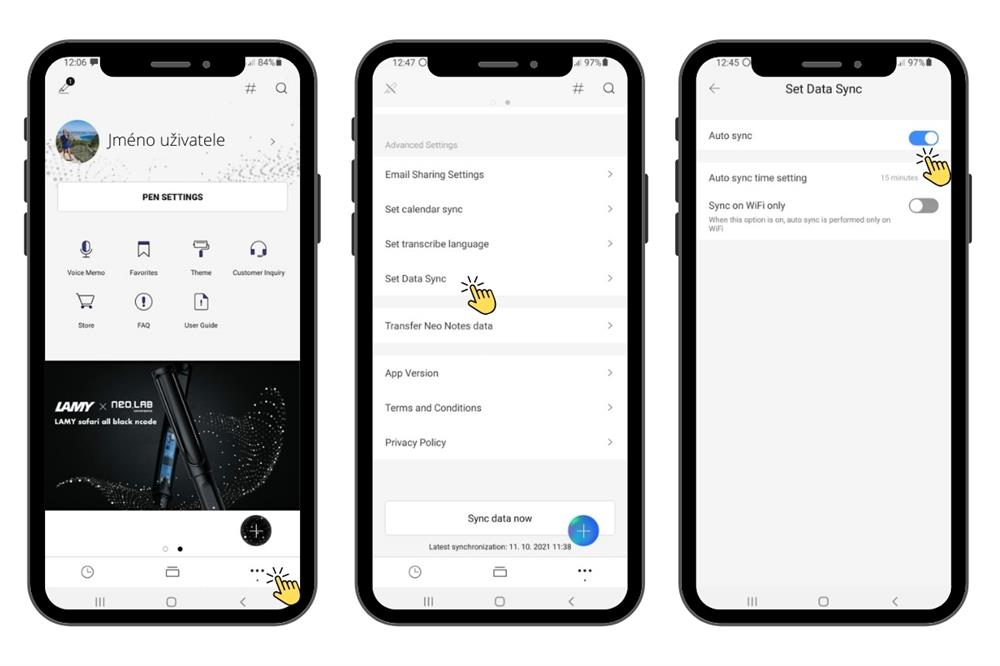
Všechny své poznámky můžete snadno zobrazit také v počítači či jiném zařízení v jakémkoliv prohlížeči. Na adrese app.neostudio.io naleznete po přihlášení všechny synchronizované soubory. Velmi snadno je můžete vytisknout, nasdílet pomocí URL, stáhnout jako obrázek ve formátu PNG nebo si obrázek zkopírovat do schránky a vložit do libovolného dokumentu.
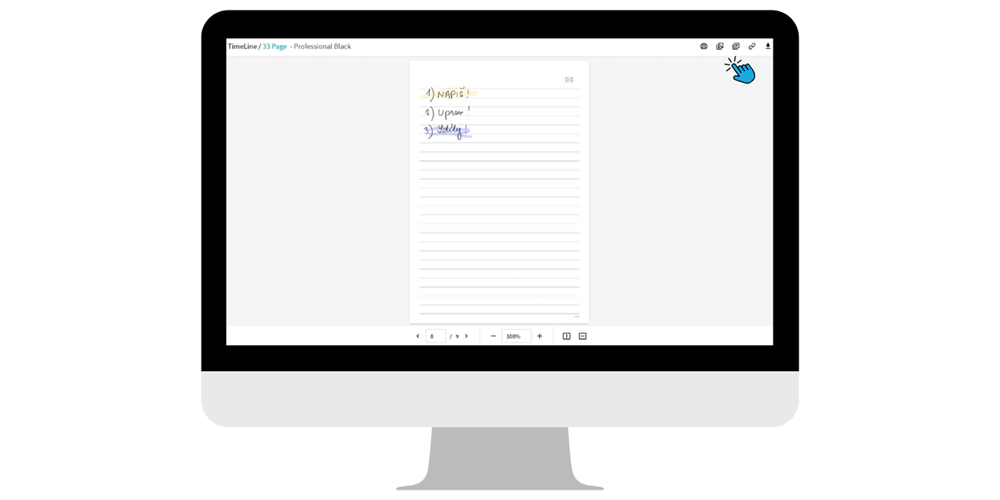
Co je to funkce transkripce?
Všechna pera (kromě Neo Smartpen Dimo) podporují funkci transkripce, což znamená přepis vašeho rukopisu do digitální podoby. V případě, že své poznámky chcete dále upravovat či sdílet jako digitální text např. ve Wordu, ušetří vám tato funkce mnoho času, které byste jinak promrhali přepisováním. Snímač pera rozpozná 30 jazyků včetně češtiny. Běžný psací i tiskací rukopis pero rozezná spolehlivě.

